电脑连接耳机听不到声音的 8-20 个故障排除方面当您将耳机连接到计算机时,可能无法听到任何声音。这可能是由于多种因素造成的,包括耳机的问题、计算机设置的问题,甚至是软件的问题。以下是计算机连接耳机听不到声音时需要注意的 20 个故障排除方面:1. 耳机故障 检查耳机的线缆是否有损坏或折断。 尝试使用不同的耳机,以排除耳机本身的问题。 清洁耳机插头和插孔,确保没有异物或污垢阻碍连接。
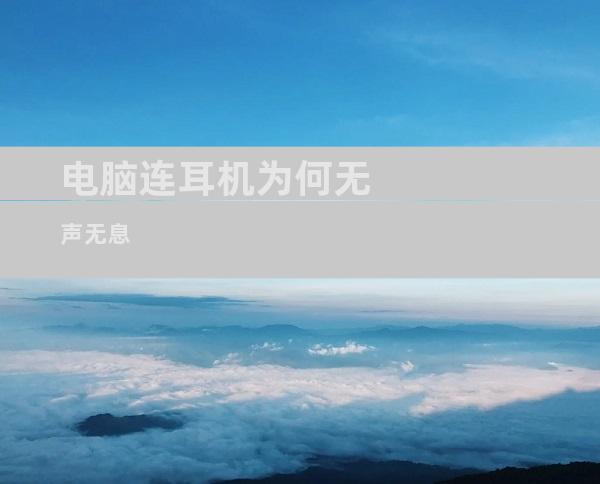
电脑连接耳机听不到声音的 8-20 个故障排除方面
当您将耳机连接到计算机时,可能无法听到任何声音。这可能是由于多种因素造成的,包括耳机的问题、计算机设置的问题,甚至是软件的问题。以下是计算机连接耳机听不到声音时需要注意的 20 个故障排除方面:
1. 耳机故障
检查耳机的线缆是否有损坏或折断。
尝试使用不同的耳机,以排除耳机本身的问题。
清洁耳机插头和插孔,确保没有异物或污垢阻碍连接。
2. 计算机设置
检查计算机的音量设置是否调高。
确保您的耳机已设置为计算机的默认输出设备。
尝试通过单击声音图标并选择“故障排除”来运行 Windows 音频疑难解答。
3. 音频驱动程序
确保已为您的声卡安装了最新的音频驱动程序。
卸载并重新安装音频驱动程序,以刷新连接。
检查设备管理器中是否有黄色感叹号,这表示驱动程序有问题。
4. 音频格式
检查您尝试播放的文件的音频格式。某些格式可能与您的耳机或计算机不兼容。
尝试将文件转换为不同的格式,例如 MP3 或 WAV。
确保您的耳机支持您正在尝试播放的音频格式。
5. 音频插孔
尝试将耳机插入计算机上的不同音频插孔。
使用转接器连接耳机,如果您的计算机没有与耳机插孔匹配的插孔。
确保耳机插头牢固地插入插孔中,没有松动。
6. 后台程序
关闭任何可能干扰音频播放的后台程序。
检查任务管理器中是否存在使用大量 CPU 或内存的进程。
停止或卸载任何可能阻止音频输出的应用程序。
7. Windows 音频服务
检查 Windows 音频服务是否正在运行。
转到“服务”窗口并找到“Windows 音频”服务。
右键单击服务并选择“启动”,如果它尚未运行。
8. 病毒和恶意软件
运行防病毒扫描,以检查您的计算机是否存在可能干扰音频输出的病毒或恶意软件。
使用反恶意软件程序查找并删除任何可能损坏音频设置的恶意软件。
定期更新您的防病毒软件以获得最佳保护。
9. 耳机兼容性
确保您的耳机与您的计算机兼容。
检查耳机包装或制造商网站上的规格。
如果需要,安装任何额外的软件或驱动程序以支持您的耳机。
10. 音频增强功能
禁用耳机上的任何音频增强功能,例如降噪或虚拟环绕声。
这些功能可能会干扰音频输出或造成失真。
检查计算机的音频设置,并禁用任何可能干扰音频的增强功能。
11. 物理损坏
检查您的耳机和计算机是否有任何物理损坏。
寻找弯曲或折断的插头、线缆或端口。
如果发现任何损坏,请维修或更换受影响的组件。
12. 电池电量
如果您的耳机是无线的,请检查电池电量。
低电量可能会导致音频输出中断或质量下降。
为耳机充满电或更换电池以解决此问题。
13. 蓝牙连接
如果您的耳机是通过蓝牙连接的,请检查连接是否稳定。
将耳机与计算机重新配对,以刷新连接。
确保您的计算机上已启用蓝牙,并且耳机处于可检测模式。
14. 音量限制
检查耳机或计算机上的音量限制器是否已启用。
将音量限制调高或禁用限制器以增加音量。
避免以过高的音量长时间使用耳机,以保护您的听力。
15. 系统更新
检查您的计算机是否有任何待处理的系统更新。
更新可能会修复导致音频问题的错误或兼容性问题。
安装所有可用的更新并重新启动计算机以应用更改。
16. 应用程序设置
检查您尝试播放音频的应用程序的设置。
确保应用程序已设置为通过您连接的耳机输出音频。
如果需要,调整应用程序内的音量设置以增加音量。
17. 音频格式
检查计算机的音频输出格式是否与您正在尝试播放的文件的格式匹配。
如果格式不相匹配,计算机可能无法正确播放音频。
尝试将文件转换为与您的计算机兼容的格式,例如 WAV 或 MP3。
18. 声卡问题
如果排除上述所有问题,则可能是您的声卡存在问题。
检查声卡是否已正确安装在主板上。
如果可能,请尝试使用不同的声卡或将声卡送到维修中心进行检查。
19. 电源问题
检查耳机或计算机的电源是否正常。
确保耳机已连接到电源插座或已充电。
如果使用台式机,请确保计算机已连接电源并已打开。
20. 硬件冲突
如果您的计算机上有其他音频设备,例如扬声器或 USB 音频接口,可能会发生硬件冲突。
尝试禁用或拔下其他音频设备,看看是否解决了问题。
确保耳机是计算机上唯一启用的音频输出设备。











